2 façons de convertir DAV en MP4 avec la meilleure qualité vidéo
Lorsque vous avez des fichiers DAV provenant d'un enregistreur vidéo numérique connecté à des caméras de sécurité CCTV, vous souhaiterez peut-être les partager avec votre téléphone Android, iPhone ou d'autres appareils. Comment convertir DAV en MP4 en toute simplicité? Bien sûr, vous pouvez en savoir plus sur le format de fichier DAV, comment convertir le DAV en AVI et même la meilleure méthode pour décrypter le DAV en MP4 de l'article.
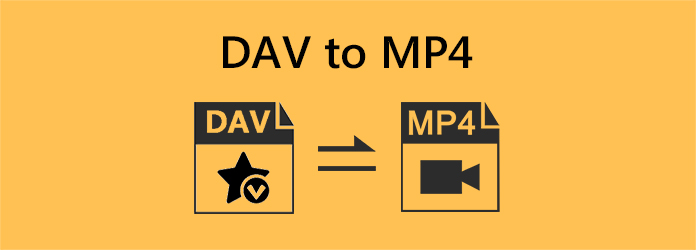
Partie 1: Quel est le type de fichier DAV
Pourquoi le lecteur multimédia par défaut ne parvient-il pas à lire les fichiers DAV sur votre ordinateur ? Avez-vous besoin de convertir DAV en MP4 ? Les fichiers DAV stockent la vidéo enregistrée dans un format crypté compressé avec une compression MPEG modifiée. Bien sûr, vous pouvez lire les vidéos DAV avec des lecteurs vidéo limités, tels que le logiciel de lecture DVR365, le lecteur multimédia VLC, etc. Mais si vous souhaitez lire des fichiers DAV sur des plates-formes ou des appareils courants, tels que votre téléphone Android ou votre iPhone, vous devez plutôt convertir DAV en MP4.
Partie 2 : Comment convertir DAV en MP4 avec VLC
Étant donné que les fichiers DAV sont dans un format crypté, il est difficile de lire les fichiers DAV, aucune mention de la conversion des fichiers DAV en fichiers MP4 sur DVR365. Bien sûr, vous pouvez télécharger des séquences ou des fichiers depuis le DVR365 et suivre les étapes pour convertir des fichiers DAV en fichiers MP4 avec VLC.
Étape 1 Connectez-vous à votre caméscope numérique DVR via votre ordinateur et isolez la zone spécifique de vidéo dont vous avez besoin. Après cela, vous pouvez le télécharger sur votre disque dur. Les fichiers seront enregistrés en tant que fichiers DAV.
Étape 2 Lancez VLC et cliquez sur le bouton Fichier dans le coin supérieur gauche. Ensuite, cliquez sur le bouton Convertir/Enregistrer. Sur le nouveau panneau, vous devez cliquer sur le bouton Ajouter pour ajouter votre fichier DAV. Ensuite, cliquez sur le bouton Convertir/Enregistrer en bas.
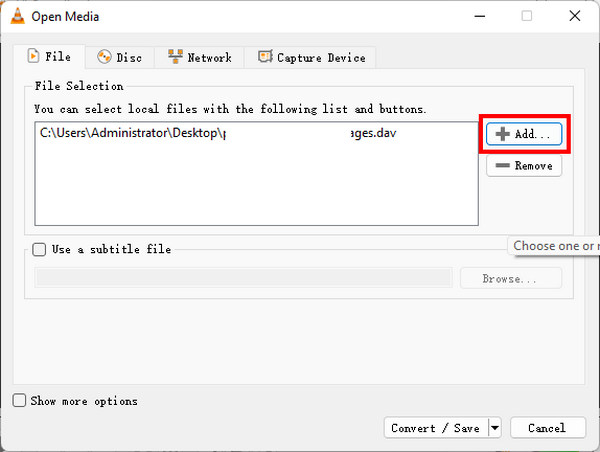
Étape 3 Il sera très facile de changer DAV en MP4 lorsque vous pourrez ajouter le fichier à VLC. Clique le Profil bouton déroulant pour sélectionner le format MP4. Ensuite, cliquez sur le Explorer pour choisir une destination pour votre vidéo exportée. Enfin, cliquez sur le Accueil bouton pour convertir facilement DAV en MP4. Vous pouvez lire les disques avec n'importe quel Lecteur MP4 sur Windows et Mac.
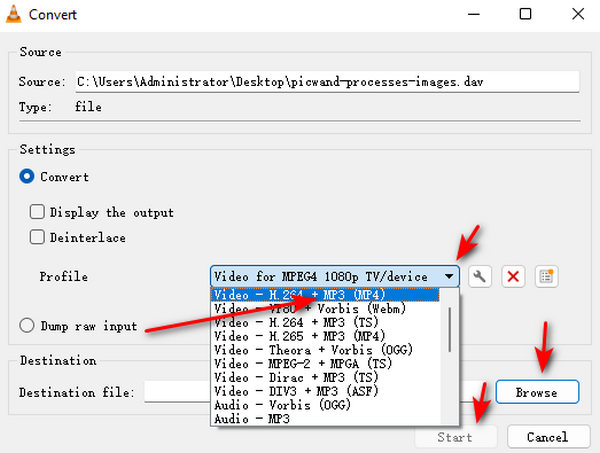
Étape 4 Choisissez simplement le dossier de destination pour le format AVI de sortie et cliquez sur le Convertir bouton pour convertir DAV en fichiers AVI. Après cela, vous pouvez utiliser un convertisseur vidéo pour convertir des fichiers AVI en MP4.
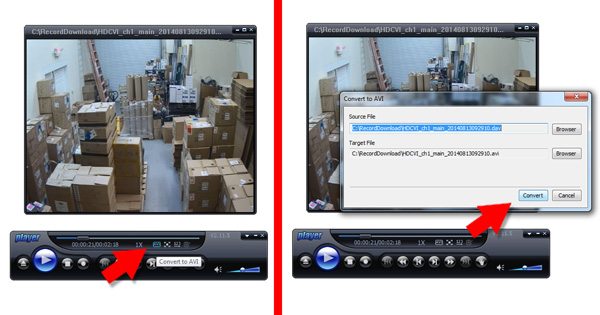
Partie 3: Meilleure méthode pour décrypter DAV AVI en MP4
Bien que VLC puisse convertir une vidéo DAV en MP4, il ne peut pas éditer votre vidéo pour supprimer des clips importants d'une vidéo enregistrée. Quelle devrait être la meilleure méthode pour convertir les fichiers de sortie DVI AVI en MP4 ? Que vous ayez besoin de convertir en fichiers MP4 4K ou en fichiers MP4 optimaux pour un iPhone, Tipard Convertisseur Vidéo Ultime est une méthode polyvalente pour convertir DVI AVI en MP4 souhaité. Il dispose de fonctionnalités avancées pour éditer votre vidéo DAV et mettre à niveau la vidéo après avoir changé DAV en MP4.
- 1. Convertissez DAV AVI en MP4, 4K MP4, téléphone Android, iPhone et autres.
- 2. Modifiez les fichiers DAV, tels que diviser, fusionner, recadrer, compresser et appliquer des filtres.
- 3. Compressez DAV pour iPhone en modifiant la résolution, le débit binaire et plus encore.
- 4. Transcodez facilement les fichiers DAV à l'accélération GPU à une vitesse 60 fois plus rapide.
Étape 1 Téléchargez et installez le convertisseur DAV AVI en MP4, vous pouvez lancer le programme sur votre ordinateur. Choisir la Convertisseur menu et cliquez sur le Ajouter des fichiers bouton pour ajouter les fichiers DAV AVI au programme. Vous pouvez également faire glisser la vidéo directement dans le convertisseur vidéo.
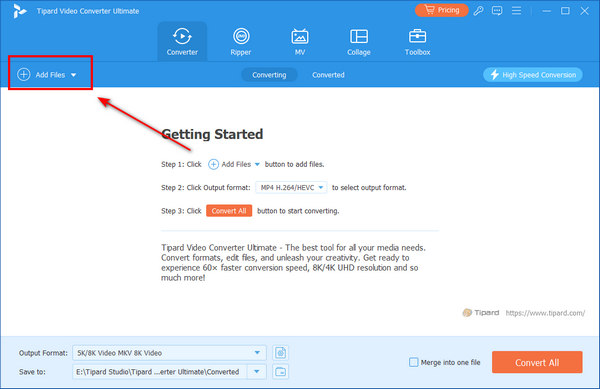
Étape 2 Cliquez Profil bouton pour choisir le format MP4. Si vous devez convertir DAV en MP4 pour votre iPhone ou téléphone Android, sélectionnez l'appareil souhaité dans le menu Appareil languette.
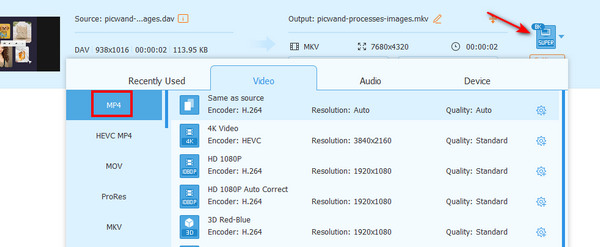
Étape 3 Lorsque vous ne disposez que d'une partie du fichier DAV, vous pouvez cliquer sur le Cut/Taille bouton pour ajouter un nouveau segment, divisez la vidéo en parties. Vous pouvez également cliquer sur le Modifier Bouton à recadrer votre vidéo.
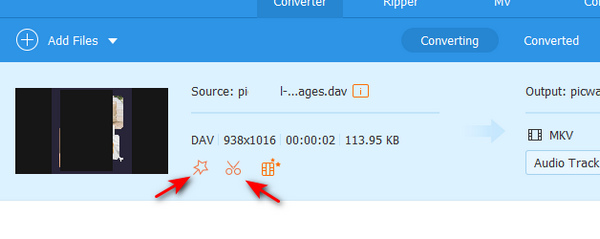
Étape 4 Une fois tous les paramètres définis, vous pouvez choisir le dossier de destination pour les fichiers MP4 de sortie. Cliquez simplement sur le Convertir tout bouton pour démarrer la conversion DAV en MP4.
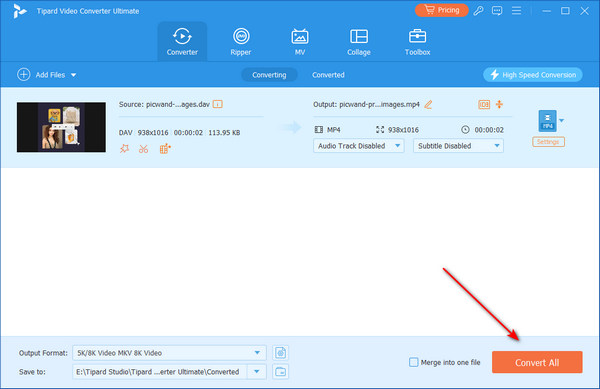
Partie 4: FAQ sur la conversion de DAV en MP4
Comment lire des fichiers DAV sur le lecteur multimédia par défaut?
Si vous ne pouvez pas lire les fichiers DAV avec le lecteur multimédia par défaut, vous pouvez télécharger et installer le K-Lite Codec Pack pour Windows. Quant à votre MacBook, vous devez préalablement convertir DAV en MP4.
Comment télécharger des fichiers DAV depuis votre DVR?
Accédez à la boîte DVR et recherchez le port USB, qui se trouve à l'arrière ou à l'avant du DVR. Après cela, vous pouvez brancher votre câble USB sur l'USB de l'appareil, puis brancher l'autre extrémité sur un port USB disponible sur votre ordinateur.
Quel est le meilleur, convertir DAV en MP4 ou AVI?
La plupart des fichiers DAV sont encodés en H.264 MPEG, que vous convertissiez DAV en AVI ou MP4, il vous suffit de conserver le codec vidéo d'origine, il préservera la meilleure qualité des fichiers DAV. Bien sûr, lorsque vous convertissez DAV en MP4, vous pouvez utiliser le fichier pour la plupart des appareils.
Conclusion
Il n'est pas facile de convertir des fichiers cryptés DAV à MP4 vidéos. La partie la plus importante est de savoir comment télécharger le fichier DAV à partir de votre appareil photo numérique. VLC est un moyen puissant de convertir DAV en MP4. Cependant, cela peut vous aider à découper les enregistrements. Ce sera mieux si tu choisis Tipard Convertisseur Vidéo Ultime pour convertir facilement les fichiers DAV AVI en MP4 ou en vidéos optimales pour n'importe quel appareil. Il peut facilement découper vos vidéos pour saisir les parties importantes de votre enregistrement.







